
WordPress Tema Kurma
WordPress’de tema kurulumu için üç yol vardır. WordPress üzerindeki Tema galerisi kullanılarak ve yine WordPress üzerinden; Temanın ZIP formatı yüklenerek kurulabilir. Üçüncü yolu, FTP kullanarak yalnızca tema klasörünü; WordPress’in tema dizinine yüklemektir.
1 – Tema Galerisi (WordPress Tema Ekle)
WordPress sol panelde bulunan Görünüm – Temalar ve Yeni ekle düğmelerini kullanarak aşağıdaki ekran görüntülerini izleyin: (WordPress paneline giriş yaptıktan sonra example.com/wp-admin/theme-install.php adresini de kullanabilirsiniz)
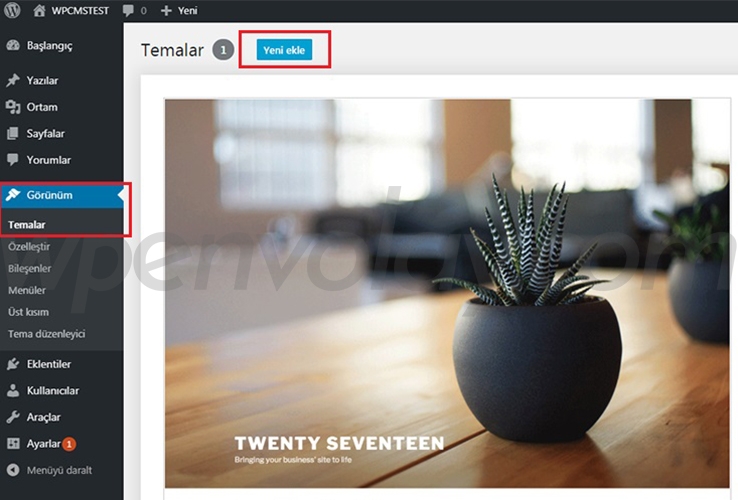
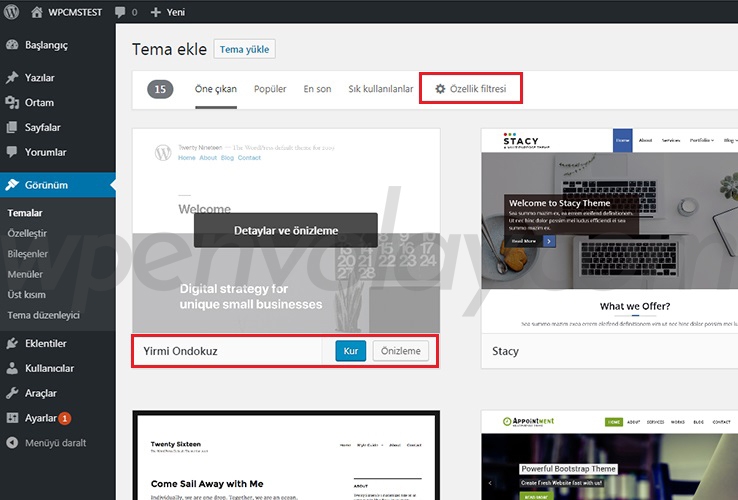
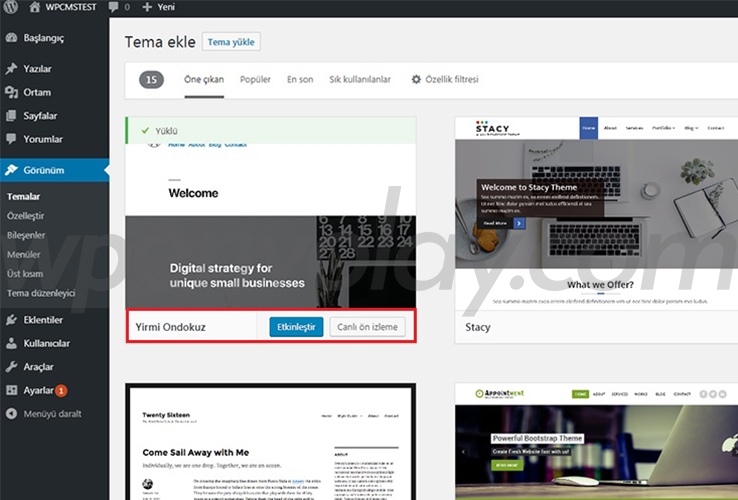
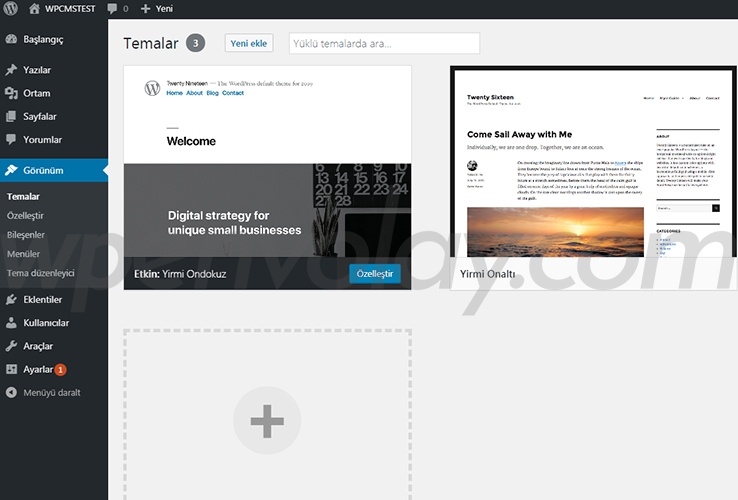
WordPress Tema Kaldırma
Kurulan tema etkin değilse, yine Görünüm ve Temalar düğmelerini kullanarak tema paneline ulaşın ve kaldırmak istediğiniz temanın üzerine gelerek Tema detaylarına tıklayın; açılan bu panel üzerinden silin.

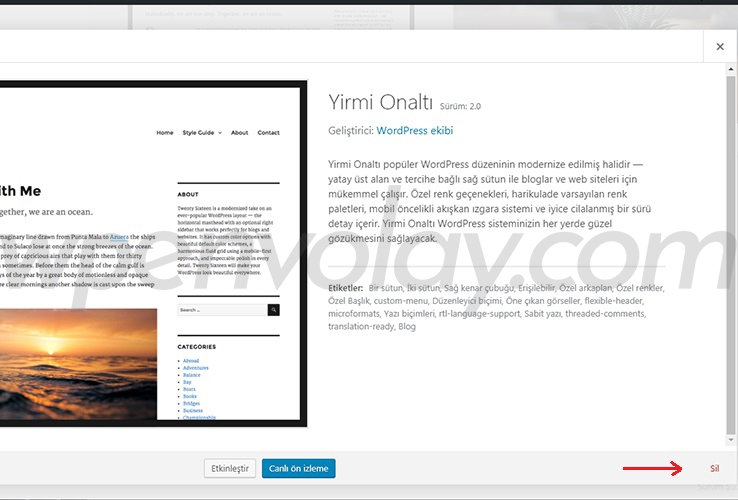
2 – WordPress ZIP Tema Yükleme
ZIP formatlı tema dosyasını; Yine yukarıdaki WordPress Tema Galerisindeki gibi benzer bir yolla, sol panelde bulunan Görünüm – Temalar – Yeni ekle ve Tema yükle düğmelerini kullanarak aşağıdaki ekran görüntülerini takip ederek kurabilirsiniz. (Tema klasörünü 7-zip gibi bir dosya arşivleyicisi ile zip formatına dönüştürebilirsiniz)
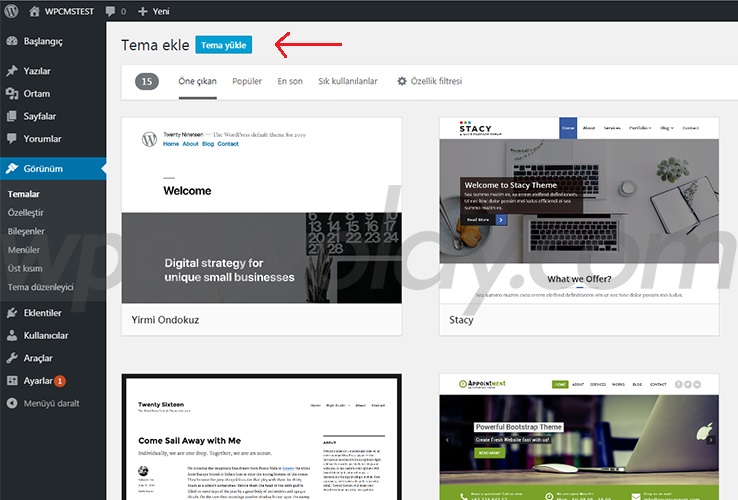
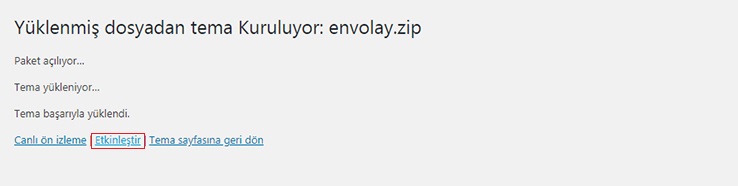
Etkinleştir dedikten sonra otomatik olarak temanın özel paneli ya da tema listesine yönlendirileceksiniz
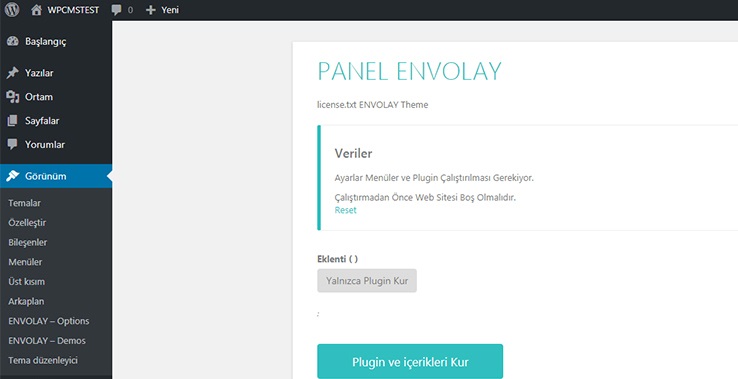
Görünüm – Temalar düğmelerini kullanarak yüklediğiniz temalara yine bu listeden ulaşabilirsiniz
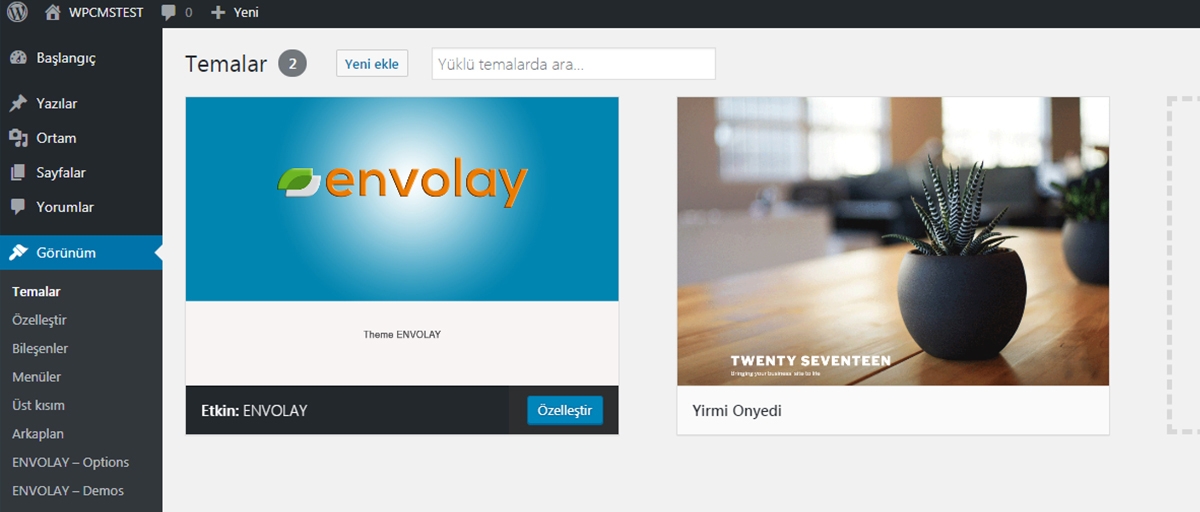
3 – WordPress FTP Tema Yükleme
Tema dosyalarının bulunduğu public_html / theme / themes dizinine; temaların yalnızca klasör biçimini yükleyin. Klasörü bu dizine sürükleyip yükledikten sonra yine Görünüm – Temalar düğmelerini kullanarak WordPress üzerinden temayı etkinleştirin
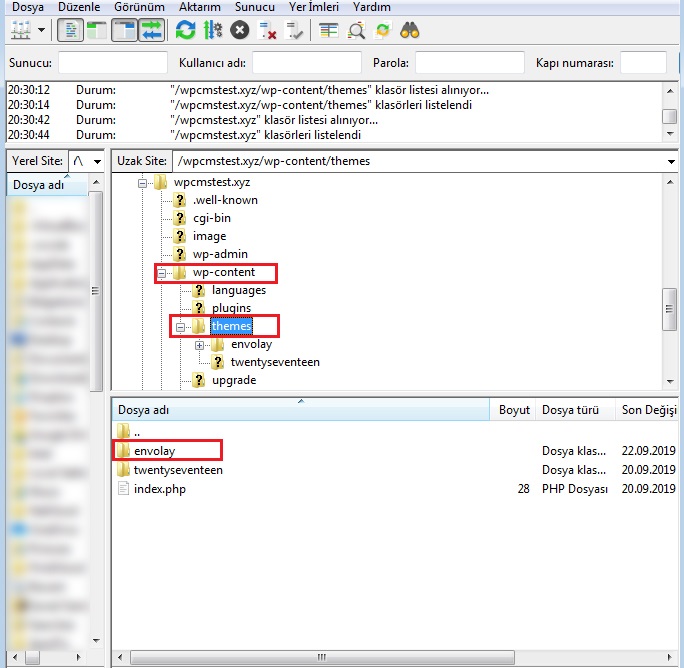
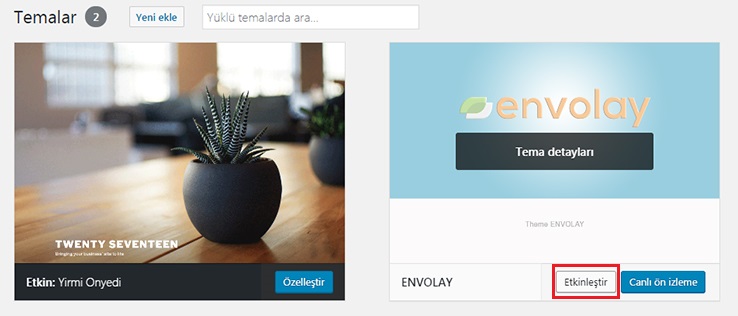
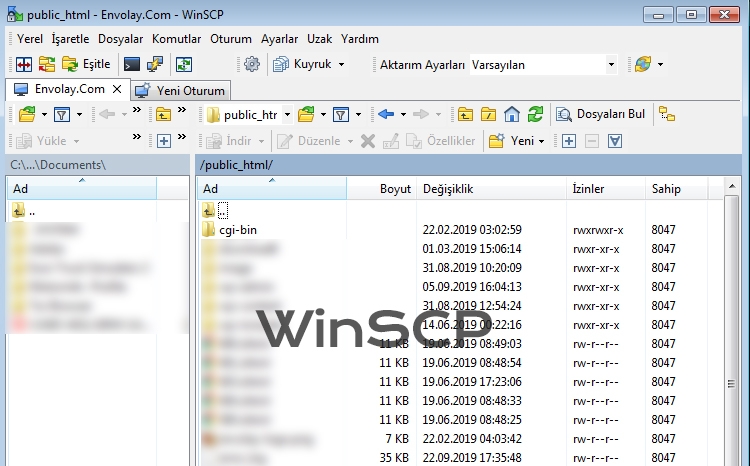
winscp

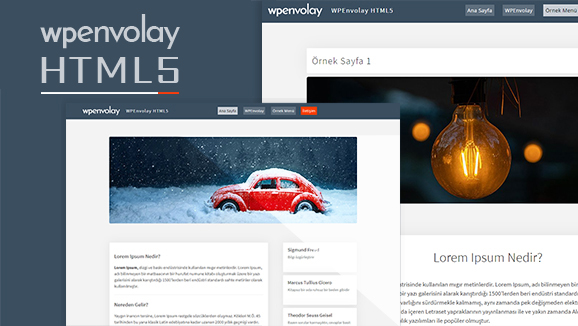
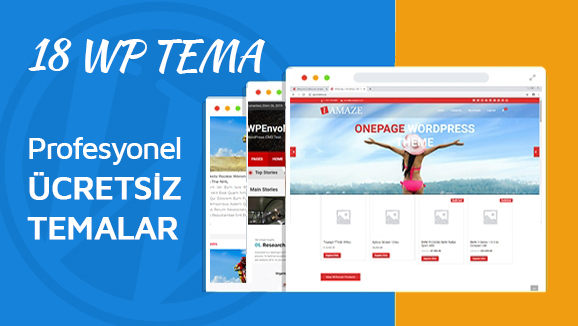

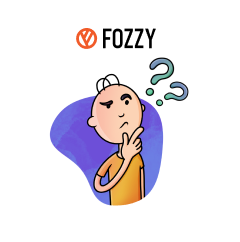

Merhaba yazılarınızı okudum. Eğmeden bükmeden doğruca anlatmışsınız bunun için teşekkürler. Alanızda yetkin olduğunuzu ve bana küçük bir yardımınızın olabileceğini düşünerek yazıyorum umarım rahatsız etmsmişimdir. *** diye bir blog kurmak istedim şuan üzerine giydirdiğim temayı da wp neve temasının psychologist teması tam istediğim gibi fakat türkçeleştirme ve düzenleme yapamadım ne yapabilirim?
merhaba! mesajınızı geç gördüğüm için üzgünüm; yorum içinde url kullandığınız için güvenlik ayarları mesajınızı gizledi. izlediğim kadarı ile kurduğunuz tema bir sayfa oluşturucu (Elementor) ve yine buna bağlı bileşenler kullanıyor: (görünüm ayarları / bileşenler) öncelikle bu bileşenleri kontrol edin, ardından sayfalarınızı düzenlemeye geçin. sayfalar, sayfa oluşturucunun özel panelini kullanırlar. ayrıca temada çeşitli kancalar da olabilir ve ana sayfada gördüğünüz fonksiyon ya da nesneler bunların kısa kodlarını kullanmış olabilir. ana sayfa düzenlemesinde kontrolü ele alamıyorsanız; temaya özel geliştirilmiş kancalara bakın. örneğin; “our team” sınıfını büyük ihtimal temaya özel yazılan bir eklentinin ayarları ile kontrol edeceksiniz. temayı incelemeden tam olarak bir klavuz belirtmek zor; ama bu genel kuralların ışığında panelde nasıl ilerleyeceğinizi anlayabilirsiniz.